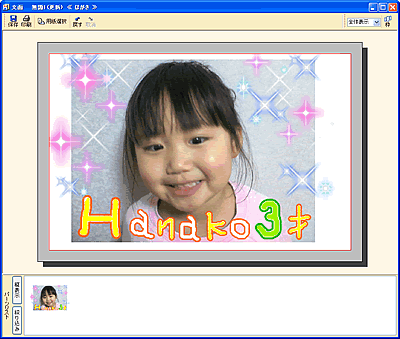フレームやスタンプ、手書き文字を入れて、キラキラ年賀状を作るには?
文書番号 20603 | 更新日 2009年 8月 25日
「プリプリまろん for 筆まめ」では、フレームやスタンプ、手書き文字を入れ、プリクラ感覚で年賀状を作成することができます。
1使用する写真を選択します
起動時に「オープニングメニュー」が表示されたら「デザイン面を作る」タブをクリックし(1)、「キラキラの年賀状や暑中見舞いを作る」をクリックします。(2)
オープニングメニューが表示されない場合は、[ファイル]-[オープニングメニューの表示]をクリックします。
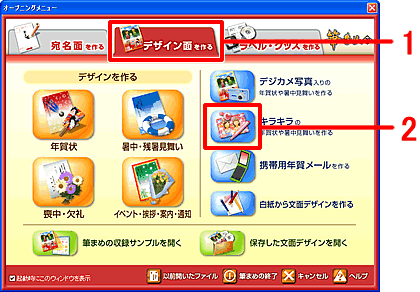
「ファイルを開く」画面が表示されます。写真の保存先フォルダを選択し(1)、使用する写真をクリックします。(2)
[開く]ボタンをクリックします。(3)
![使用したい写真をクリックし[開く]ボタンをクリックします。 使用したい写真をクリックし[開く]ボタンをクリックします。](/support/fude20/faq/img/img20603/20603-3.gif)
写真が開きます。
用紙の向きを変更したい場合は、画面下部の[たて]または[よこ]のボタンをクリックし、表示される画面で向きを選択してください。
![[たて]または[よこ]のボタン [たて]または[よこ]のボタン](/support/fude20/faq/img/img20603/20603-4.gif)
2写真を装飾します
[フレーム][スタンプ][ペイント]の中からお好みの装飾を加えることができます。
【 フレームを入れる場合 】
- [フレーム]タブをクリックし(1)、一覧の中からお好きなフレームをクリックして選択します。(2)
![[フレーム]タブをクリックし、お好きなフレームを選択します。 [フレーム]タブをクリックし、お好きなフレームを選択します。](/support/fude20/faq/img/img20603/20603-5.gif)
【 スタンプを入れる場合 】
- [スタンプ]タブをクリックし(1)、一覧の中からお好きなスタンプをクリックして選択します。(2)
- スタンプの大きさを選択し(3)、スタンプを押したい位置でクリックします。(4)
![[スタンプ]タブをクリックし、お好きなスタンプを選択します。 [スタンプ]タブをクリックし、お好きなスタンプを選択します。](/support/fude20/faq/img/img20603/20603-7.gif)
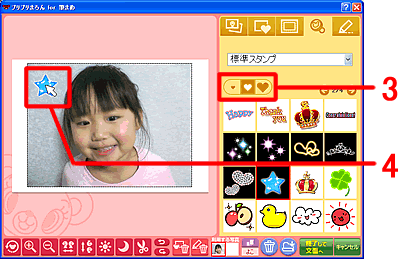
【 ペンで手書きの絵や文字を入れる場合 】
- [ペイント]タブをクリックし(1)、一覧の中からペイントの種類をクリックして選択します。(2)
- 必要に応じて設定を行い(3)、一覧からお好きなものをクリックします。(4)
写真上でドラッグし文字や絵を書きます。(5)![[ペイント]タブをクリックし、お好きなペイントを選択します。 [ペイント]タブをクリックし、お好きなペイントを選択します。](/support/fude20/faq/img/img20603/20603-9.gif)

参照
製品付属のガイドブックに掲載があります。
- 筆まめVer.20 同梱 「操作ガイド」 P93 「2-3 キラキラのデザインを作る」
以下の Q&A も併せてご参照ください。




![[写真を読み込む]ボタンをクリックします。 [写真を読み込む]ボタンをクリックします。](/support/fude20/faq/img/img20603/20603-2.gif)
![[フレームを消す]および[フレームをフィットする]のボタン [フレームを消す]および[フレームをフィットする]のボタン](/support/fude20/faq/img/img20603/20603-6.gif)
![[保存する]ボタンをクリックします。 [保存する]ボタンをクリックします。](/support/fude20/faq/img/img20603/20603-11.gif)
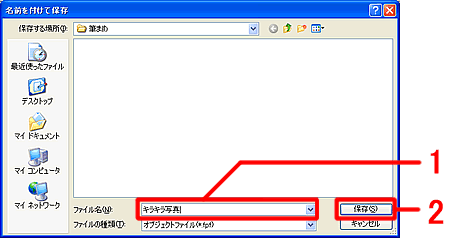
![[終了して文面へ]ボタンをクリックします。 [終了して文面へ]ボタンをクリックします。](/support/fude20/faq/img/img20603/20603-13.gif)
![[はい]ボタンをクリックします。 [はい]ボタンをクリックします。](/support/fude20/faq/img/img20603/20603-14.gif)